TA Triumph-Adler DCC 2930 Manual del usuario
Página 384
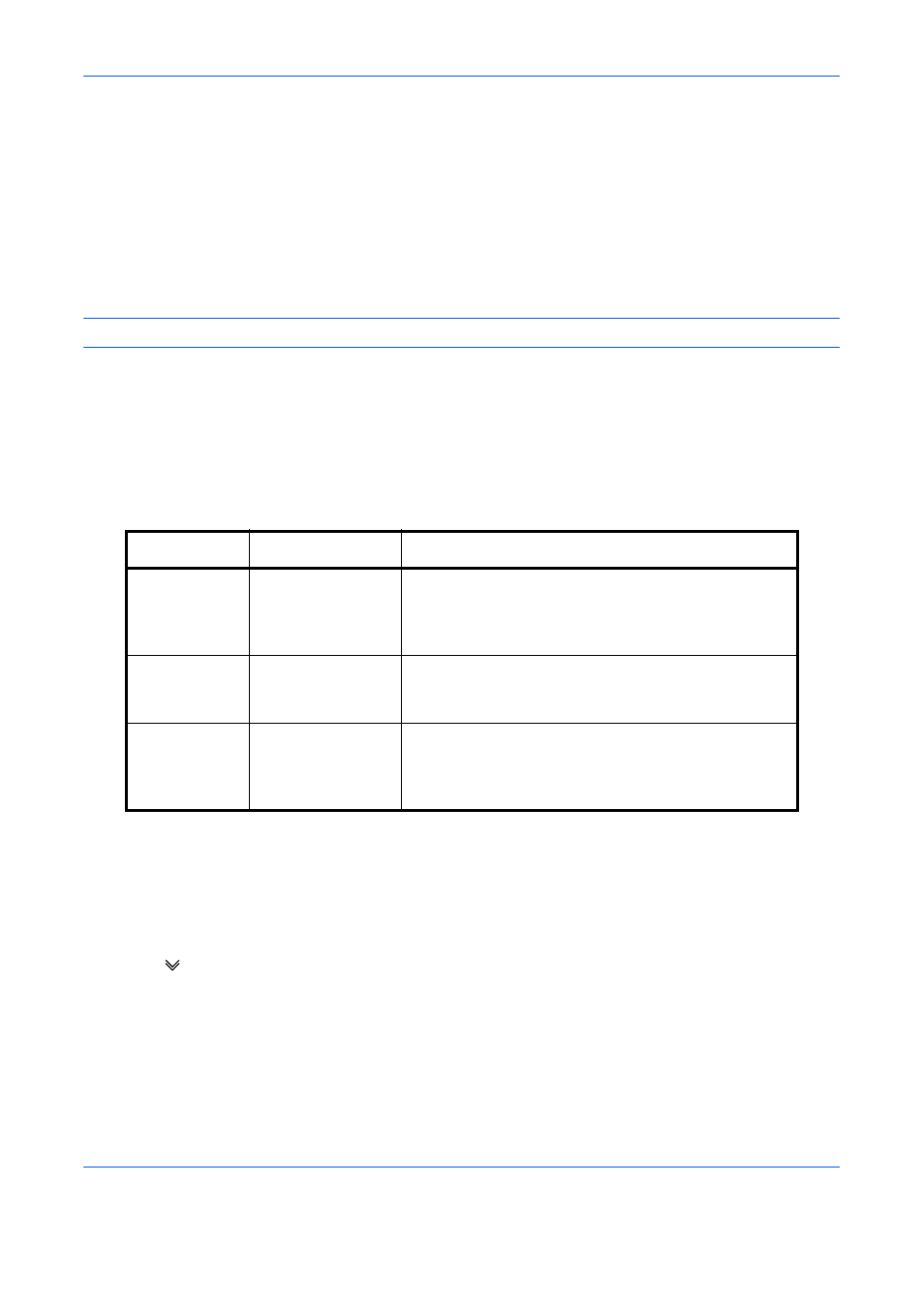
Configuración predeterminada (Menú Sistema)
9-56
Siga este procedimiento para configurar el valor predeterminado de Formato archivo:
1
Pulse la tecla Menú Sistema.
2
Pulse [Enviar] > [Siguiente] en Enviar y reenviar > [Cambiar] en Formato archivo.
3
Seleccione el formato de archivo: [PDF], [TIFF], [JPEG], [XPS] y [PDF alta comp.].
Si en el modo de color para escaneado se ha seleccionado Escala grises o Todo color, ajuste la calidad de
la imagen..
Si se ha seleccionado [PDF] o [PDF alta comp.], puede especificar los valores de encriptación y PDF/A.
NOTA:
Si la encriptación está activada, no se pueden especificar los valores de PDF/A.
4
Pulse [Aceptar].
Funciones de encriptación de PDF
Si ha seleccionado el formato de archivo PDF o PDF alta comp., puede restringir el nivel de acceso para ver,
imprimir y editar el PDF asignando una contraseña segura.
Los elementos que permiten la restricción del nivel de acceso son los siguientes:
Cuando envíe un archivo PDF, siga este procedimiento para encriptarlo y transmitirlo:
1
Pulse la tecla Menú Sistema.
2
Pulse [Enviar] > [Siguiente] en Enviar y reenviar > [Cambiar] en Formato archivo.
3
Pulse [PDF] o [PDF alta comp.] y [Encriptación].
4
Pulse [
] en Compatibilidad, seleccione Acrobat 3.0 y posterior o Acrobat 5.0 y posterior.
5
Cuando introduzca la contraseña para abrir el archivo PDF, seleccione [Activado] en Documento abierto
Contraseña
.
6
Pulse [Contraseña], introduzca una contraseña (hasta 256 caracteres) y pulse [Aceptar].
Elemento
Valor
Detalle
Compatibilidad
Acrobat 3.0 o
posterior,
Acrobat 5.0 o
posterior
Seleccione la versión compatible con el archivo PDF.
Documento
abierto
Contraseña
Desactivado,
Activado
Especifique la contraseña para abrir el archivo PDF.
Contraseña
para Editar/
Imprimir
Documento
Desactivado,
Activado
Especifique la contraseña para editar el archivo PDF.
Cuando haya especificado la contraseña para editar o
imprimir el documento, podrá limitar la operación
expresamente.